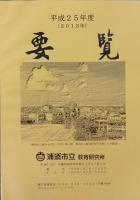ICT活用、iPad / iPhone関連の最新記事は 『ICTダイアリー』 に移動。
 無料で使えるオフライン辞典アプリ【大辞泉】の紹介
無料で使えるオフライン辞典アプリ【大辞泉】の紹介
回数制限を設けることで、現在2,000円の【デジタル大辞泉】を無料化したアプリ【大辞泉】を紹介します。
iPad / iPad mini / iPod Touch / iPhone 全てに対応するユニバーサルアプリなので、デジタル辞書を体験してみたいという方や、頻繁に辞書は使わないという方へもお勧めです。
iPad / iPad mini / iPod Touch / iPhone 全てに対応するユニバーサルアプリなので、デジタル辞書を体験してみたいという方や、頻繁に辞書は使わないという方へもお勧めです。
回数制限以外に【デジタル大辞泉】との違いはないので、デジタル辞書の体験版として学校用iPad mini に導入してみるのもいいかもしれません。
総項目数26万2,500語を載録した、本格的な百科+国語の大型オフライン辞典アプリ。回数制限を設けて無料化。
回数制限は15回で、15分で1回分増え、時間が経てば回復する仕組み。
※個人用のiPad mini で試してみようとダウンロードを試みましたが、500MBを超える大型アプリのため、容量不足でダウンロードできませんでした。
0
 新規導入機器活用研修 【神森中】
新規導入機器活用研修 【神森中】

神森中学校に派遣中のIT指導員とICT授業支援員2名、研究所職員、EPSONのインストラクターの計5名で、新規導入機器活用研修を行いました。
ICT授業支援員が 『実物投影機』 、 『iPad mini 』 、 『Toaster PRO 』 の基本的な使い方を、実際の活用事例をあげながら説明を行い、実演を行ないました。特に 『実物投影機』 については、各学級に配備されることもあり、単体でSDカードに動画や静止画を保存、再生できることを説明すると驚きの声が上がりました。
『電子黒板機能付きプロジェクター』 については、 EPSONのインストラクターに説明していただき、パソコンをつながないシンプルな使い方、実物投影機を接続した簡単な使い方から、パソコンを使用した少し高度な使い方まで、テンポよく説明していただきました。
少し時間が頂けたので、iPad mini を学校に導入した目的と注意事項を説明して、研修終了後は、先生方に自由に機器を操作して頂き、質問に応える形で情報提供を、時間が許す限り行ないました。









新規導入機器に関する記事をまとめたページがあります。興味のある方はご覧下さい。
 新規導入機器 ・・・ 研修では紹介しきれなかった内容が掲載されたページのリンクが掲載されています。
新規導入機器 ・・・ 研修では紹介しきれなかった内容が掲載されたページのリンクが掲載されています。研修中にお見せする予定だったiMovieを使って研修中に撮影/編集した動画。このような編集が簡単に行なえます。
0
 てぃだメーリング講習会 サポート
てぃだメーリング講習会 サポート
生涯学習振興課主催の 『てぃだメーリング講習会』 のサポートのため、浦添小学校コンピュータ教室に伺いました。
『てぃだメーリング』 は、希望する保護者が携帯メールで登録するだけで、不審者情報や学校からのお知らせを受け取れるサービスで、各学校からきめ細かな情報発信が行えるシステムです。多くの先生方の参加がありました。






『てぃだメーリング』 は、希望する保護者が携帯メールで登録するだけで、不審者情報や学校からのお知らせを受け取れるサービスで、各学校からきめ細かな情報発信が行えるシステムです。多くの先生方の参加がありました。






0
 ネットモラルのショートカットについて
ネットモラルのショートカットについて

新たに導入したノートパソコンには、ネットモラルのショートカットがありません。電子教科書のショートカットを無くして、NASのPublic1に設置したように、メンテナンス等の関係でショートカットをつけてありません。
電子教科書 ・ AIPO ・ コラボノートと同様に、NASのPublic1からの運用をお願いいたします。
電子教科書 ・ AIPO ・ コラボノートと同様に、NASのPublic1からの運用をお願いいたします。
※NASのPublic1の整理を行うと、先生方が共通で使用するショートカットやブックマークなど、NASのPublic1に設置して便利に活用できます。学校用 iPad mini と校内LANに接続されたパソコンとのデータの受け渡して使用するクラウドサービス【DROPBOX】へのブックマークやその他、学習に役立つサイトのブックマークの収集にNASのスペースが活用できます。
0
 学力検査結果/Q-U活用説明会
学力検査結果/Q-U活用説明会
学力検査結果/Q-U活用説明会を、浦添市役所9階講堂を借用して実施しました。












0
 iPad mini 活用研修 【仲西小】
iPad mini 活用研修 【仲西小】
 仲西小学校にお伺いして、学校用 iPad mini 活用研修 を行ないました。
仲西小学校にお伺いして、学校用 iPad mini 活用研修 を行ないました。最初に、学校用 iPad mini を配備した意義と運用に関する説明を Keynoteで作成したプレゼンで行なった後、仲西小学校のコンピュータ主任に、学校用 iPad mini を使って、iProjection によるプロジェクターへの無線接続と書き込み、AirPlay ミラーリングを実演してもらいました。その間に、短い動画と写真を1枚撮影してiMovieによる動画編集を行い、簡単に動画編集が行なえることを説明し、作成した動画をYoutubeに掲載してホームページで活用出来る環境も準備されていることを伝えました。
 仲西小学校 Youtube チャンネル
仲西小学校 Youtube チャンネル研修時間が短かったことと、思った以上の参加者があり(21名の参加)、全ての質問に丁寧にお答えすることができず、ICT授業支援員を連れて来た方が良かったと感じました。参加者が多い場合は、ICT授業支援員の参加もお願いしようと思います。
だだ、学校に iPad mini を配備した意義についてはしっかりとお伝えできたと思います。時間が足りず、研修の最初にお話していた仲西小学校 ⇔ 研究所間の Facetime 体験や、Keynote の実演もできなくて残念でした。コンピュータ主任からは、この研修をきっかけに、学校用 iPad mini を積極的に活用して、より具体的な活用に関する研修でお呼びしたいとのお話もありました。




研修会で使用した Keynote のプレゼンをPDFに変換して掲載します。興味のある方はご覧ください。
 学校用iPad miniについて.pdf
学校用iPad miniについて.pdf  学校用iPad mini にインストールするアプリ
学校用iPad mini にインストールするアプリ学校用の iPad mini でできること
『ダウンロード済みアプリ』 掲載!
新規導入機器・アプリの使い方
0
 情報教育化推進 事務局会 開催!
情報教育化推進 事務局会 開催!

第1回教育情報化推進委員会開催に向けて、事務局会を開催しました。
平成24年度の実績と課題の確認を行い、教育情報化推進委員会に提起すべき内容の検討と確認を行いました。



0
 WebページをPDFに変換するサイト【PDFmyURL】
WebページをPDFに変換するサイト【PDFmyURL】
 WebページをPDFに変換するサイト【PDFmyURL】 を紹介します。
WebページをPDFに変換するサイト【PDFmyURL】 を紹介します。PDFに変換したいWebページのURLを入力するだけで変換が行われ、PDFファイルが作成されます。
iPad / iPad mini / iPod Touch / iPhone で使えるブックマークレットが作成されているので、ブラウザーに登録しておくと便利です。
《ブックマークレット登録方法》 iPad / iPad mini / iPod Touch / iPhone の場合
① ブラウザーでこの 『WebページPDF』 をクリックすると現れるGoogleのトップページの名前を 『WebページPDF』 に変えて保存


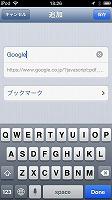
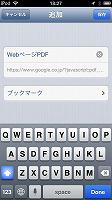
② ブックマークの [編集] をタップして、 『WebページPDF』 を選択し、URLの先頭部分「https://www.google.co.jp/?」までをカットして保存・・・完了です。


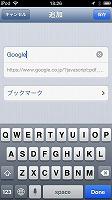
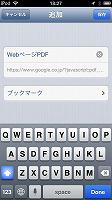
② ブックマークの [編集] をタップして、 『WebページPDF』 を選択し、URLの先頭部分「https://www.google.co.jp/?」までをカットして保存・・・完了です。
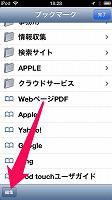
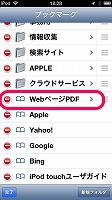
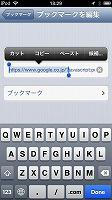
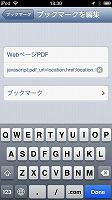
PDFに変換したいWebページを見つけたら、ブックマークから 『WebページPDF』 をタップすればPDFファイルが作成されます。変換したPDFファイルは、Open In機能で 【SideBooks】や 【iProjection】 、 【DROPBOX】 などPDFを扱えるアプリに送ることができます。
※パソコンのブラウザー(IE、Safari、Chrome など) でも同様のことが可能です。パソコンで教育研究所HPのこのページを開いてPDFを作成してみました。
 サンプル.pdf
サンプル.pdf
0
 ホームページ更新研修について 【再掲載】
ホームページ更新研修について 【再掲載】
本年度も活発なホームページの更新を行なっていただくために、ご依頼頂いた学校に出向いてホームページ更新研修を実施いたします。数名からでも実施いたしますので、人事異動に伴ってHPの更新が滞っているという学校・幼稚園は、教育研究所までご連絡下さい。 (4/25日 掲載記事)

※画像をクリックすると、研修の様子を掲載した記事をご覧になれます。
また、電子黒板機能つきプロジェクターや実物投影機など、新規導入機器を活用するための研修も実施いたします。希望する学校は、教育研究所までご連絡下さい。こちらも出前講座の形で学校に出向き、数名からでも実施いたします。




※いずれの研修も何かを学ぶというよりは、整備されたICT活用環境・HP更新環境を知っていただき、積極的に活用していただく目的で実施するものです。
新規導入機器
0
 整備済製品 に iPod Touch5G 【再掲載】
整備済製品 に iPod Touch5G 【再掲載】

Appleの整備済製品 に iPod Touch5G が多数掲載されるようになりました。少しでも安く購入したいという方は検討してもいいのかもしれません。
ディスプレイサイズと重さ・バッテリー以外の基本性能は iPad mini と同じで、iPad 用のアプリが使えないことと、画面が小さいことを除けば、常に持ち歩けるので、写真や動画の撮影、簡易プレゼン作成、簡易動画編集、情報収集ツールとして、 iPad mini 以上に持ち歩いて活用できるので、最初に手にするiOS機器として、値段の安さや持ち歩きやすさでお勧めしたい機器です。
自宅の Wi-Fi やローソンなどの無料 Wi-Fi がある場所でしかインターネットの閲覧やクラウドサービスの活用はできませんが、 Wi-Fi を必要とする場面は頻繁ではないので、私の使い方では不自由をあまり感じません。88gと軽量で、使い慣れれば動画編集やプレゼン資料の作成までこなせる、胸ポケットに収まる 『ポケットコンピュータ』のような機器です。
自宅の Wi-Fi やローソンなどの無料 Wi-Fi がある場所でしかインターネットの閲覧やクラウドサービスの活用はできませんが、 Wi-Fi を必要とする場面は頻繁ではないので、私の使い方では不自由をあまり感じません。88gと軽量で、使い慣れれば動画編集やプレゼン資料の作成までこなせる、胸ポケットに収まる 『ポケットコンピュータ』のような機器です。
iOS機器に抵抗があるという方は、 iPod Touch5G から始めてみるのもいいかもしれません。学校用 iPad mini にインストールされているアプリの Keynote 、 iMovie 、 GarageBand 、 Epson iProjection など、ユニバーサルアプリは iPod Touch5G でも動作します。 iPod Touch5G で収集した写真やPDF資料を無料アプリの Epson iProjection で電子黒板機能付きプロジェクターに無線接続してプレゼンを行なうこともできます。(4/20 記事掲載)
iPad 整備済製品
iPad 整備済製品
※ 整備済製品に登場したということは、新型の発表が近づいているのかも知れません。今すく活用する予定の無い方はしばらく様子をみてもいいのかもしれません。
※ 仲西中学校HP研修で iPad mini / iPod Touch に関する質問があったため、再掲載。
※ 仲西中学校HP研修で iPad mini / iPod Touch に関する質問があったため、再掲載。
0
 HP更新研修 【仲西中】
HP更新研修 【仲西中】

仲西中学校からの要請でHP更新研修を実施しました。
仲西中学校HPは、定期的に記事が更新され、学校便りやその他のお知らせも掲載される素晴らしいHPですが、複数の職員による安定したHP更新を目指して、研修を要請されたようです。
実際のHPの更新方法は、ログインして準備した情報を掲載するだけなので行なわず、普通教室の地デジテレビにiPad mini を接続し、Keynote を使ったプレゼンで行ないました。配布のために作成したお知らせを画像で掲載する場合はGIFが好ましいことや、写真は枚数ではなく、様子が伝わるものを厳選して掲載したほうが良いこと、PDFと画像の使い分けなど、質問に応じて説明する方法で研修を進めました。
HP更新研修に関連して、話題は学校用 iPad mini にも発展し、HP更新でPDFや画像の取り扱いに慣れると、そのスキルは iPad mini の活用の際にも生かされることを事例を交えて説明しました。
Dropboxなどのクラウドストレージ、PDFファイルのiPad mini での活用、PowerPointファイルのiPad mini での活用に質問が及ぶと、『詳しい内容は研究所のHPをみて下さい』と伝えました。スマホやタブレット端末をお持ちの先生からは『自宅と職場のデータの持ち運びはクラウド』という言葉も聴かれました。



0
 学校用Youtube アカウント
学校用Youtube アカウント
先日、新規導入機器活用研修を実施した内間小より、学校用 Youtube アカウントの確認の連絡がありました。研修の中で、学校用 iPad mini にインストール済みの動画編集アプリ【iMovie】や『実物投影機』で教材動画が手軽に作成できること、その動画教材をNASやYoutubeに整理することで、学校全体で活用できることをお話ししたことでのお問い合わせのようでした。iPad mini メインの研修ではなかったため、内間小の 『iPad mini 設定資料』をお届けしていなかったため問い合わせがあったようです。
【iMovie】 や 【ロイロノート】 など、学校用 iPad mini で作成した教材動画を Youtube に掲載する目的で Youtube アカウントを登録しましたが、『実物投影機』 でも手軽に教材動画が作成できるので、その掲載場所としても活用できそうです。『iPad mini 設定資料』は、iPad mini 活用研修実施の際、または新規導入機器活用研修実施の際に学校にお届けいたします。
0
 新規導入機器活用研修 【前田小】
新規導入機器活用研修 【前田小】

先日、ICT授業支援員2名とIT担当指導主事で前田小学校に伺い、『実物投影機』 と 『電子黒板機能付きプロジェクター』 の活用研修を行いました。
研修の前に、ラインズの活用についてIT担当指導主事より説明を行い、引き続き、新規導入機器についての説明を行いました。
ICT授業支援員は、『実物投影機』、『電子黒板機能付きプロジェクター』の基本操作をメインに実演しながら説明し、『電子教科書』、『学校用 iPad mini』についても、基本操作と、活用のさわりの部分だけ実演しながらお伝えしました。








本日、同じ時間帯に、内間小学校でも同様の研修が行われていたので、『学校用 iPad mini』を使ったテレビ電話【FaceTime】で、内間小学校で実施されている研修を、前田小学校の地デジテレビに映し出してみました。内間小学校で研修を行っているIT指導員が、地デジテレビに映し出されると、先生方から歓声が上がりました。浦添市内の学校間であれば、手軽にテレビ電話でつないで学校間交流授業が行えることを実感していただけたようです。



新規導入機器に関する記事をまとめたページがあります。興味のある方はご覧下さい。
 新規導入機器 ・・・ 研修では紹介しきれなかった内容が掲載されたページのリンクが掲載されています。
新規導入機器 ・・・ 研修では紹介しきれなかった内容が掲載されたページのリンクが掲載されています。
0
 【NanoStudio】 が 『Audiobus』 対応!
【NanoStudio】 が 『Audiobus』 対応!

音楽作成の代表的なアプリ 【NanoStudio】 がアップデートで 『Audiobus』 対応となりました。
これで、 メジャーなDAWアプリは全てAudiobus対応となりました。【NanoStudio】はユニバーサルアプリなので、iPhone / iPod Touch でも使え、まさに 『ポケットに収まるDAW』 といった感じです。
【NanoStudio】は、Audiobusのインプットとアウトプット両方に対応しているので、ステップシーケンサーの使いやすさを生かして、インプット側でも積極的に使えそうです。
0
 新規導入機器活用研修 【内間小】
新規導入機器活用研修 【内間小】

内間小学校に派遣中のIT指導員とIT担当主事の2名で、『実物投影機』 と 『電子黒板機能付きプロジェクター』 の活用研修を行いました。
研修の前に、iPad mini を学校に導入した目的と注意事項を説明した後、『実物投影機』、『電子黒板機能付きプロジェクター』 の基本操作に絞った説明を行いました。
『実物投影機』は16:9の設定でHDMI出力の状態で地デジテレビにつないでおけばすぐに使えること、『電子黒板機能付きプロジェクター』 についても、1度設定してしまえばほとんど設定をいじることなく使用できることを強調して説明し、授業での活用場面を想定した形での説明を行いました。
機器の説明は簡単に済ませて、質問に応える形で、『実物投影機』、『電子黒板機能付きプロジェクター』、『iPad mini』について実演などを行ないました。









新規導入機器に関する記事をまとめたページがあります。興味のある方はご覧下さい。
 新規導入機器 ・・・ 研修では紹介しきれなかった内容が掲載されたページのリンクが掲載されています。
新規導入機器 ・・・ 研修では紹介しきれなかった内容が掲載されたページのリンクが掲載されています。研修中にお見せする予定だったiMovieを使って研修中に撮影/編集した動画。このような編集が簡単に行なえます。
0
 iPad mini 活用研修 【港川小】
iPad mini 活用研修 【港川小】

ICT授業支援員2名と研究所職員で港川小学校にお伺いし、学校用 iPad mini 活用研修 を行ないました。
学校用 iPad mini を配備した意義と運用に関する説明を Keynoteで作成したプレゼンで行なった後、学校に配布されたiPad mini を使って、iProjection によるプロジェクターへの無線接続と書き込みの体験、AirPlay ミラーリング体験、Facetime 体験、iMovieによる動画編集の実演、GarageBand による曲作りの実演、Toaster Proを使ったAirPlay ミラーリングの実演、Toaster Proを使ったデータの受け渡しの実演などを行ないました。




事前に研修内容を決めずに、質問に応える形で、先生方に操作してもらいながら行なう研修となり、あとは、事前にインストール済みのアプリや、研究所のホームページに掲載したダウンロード済みのアプリを色々試していただくようお話しました。
iPad mini は携帯電話よりも劣るCPU、メモリーで動いていること、iPad mini でできることを理解してその範囲で活用するだけでも、様々なことが実現出来ることをお話しました。
研修会で使用した Keynote のプレゼンをPDFに変換して掲載します。興味のある方はご覧ください。
 学校用iPad miniについて.pdf
学校用iPad miniについて.pdf  学校用iPad mini にインストールするアプリ
学校用iPad mini にインストールするアプリ学校用の iPad mini でできること
『ダウンロード済みアプリ』 掲載!
新規導入機器・アプリの使い方
0
 AIPO / コラボノートのショートカットについて
AIPO / コラボノートのショートカットについて
 新たに導入したノートパソコンには、AIPO と コラボノートのショートカットがありません。電子教科書のショートカットを無くして、NASのPublic1に設置したように、メンテナンス等の関係で、AIPO と コラボノートのショートカットもNASのPublic1からの運用をお願いいたします。
新たに導入したノートパソコンには、AIPO と コラボノートのショートカットがありません。電子教科書のショートカットを無くして、NASのPublic1に設置したように、メンテナンス等の関係で、AIPO と コラボノートのショートカットもNASのPublic1からの運用をお願いいたします。学校ホームページのメニュー欄の [ 校務関連リンク ] にも、AIPO と コラボノートのショートカットがありますので、学校ホームページを開いている場合は、そちらもご利用下さい。
0
 iPad mini のタッチ感度について
iPad mini のタッチ感度について

iPad と比較して、iPad mini のタッチ感度が悪いと感じることが時々あります。ちゃんと理由はあって、 iPad mini の細い枠を持っていて画面に触れても、それを操作と認識しないための設定が施されているためらしく、ケース無しで持って使用している場合には発生しないようです。対処法は iPad mini の画面以外に直接触れながら操作することで、学校用 iPad mini の場合はケースに覆われているので、画面の枠に左手で触れながら右手で操作することで改善できるようです。
iPad mini のタッチ感度の問題を解消するスタイラスペン【Digio2】もあるようですが、タッチ感度が悪いと感じる際には、とりあえず、紹介した方法をお試し下さい。
0
 平成25年度要覧 掲載!
平成25年度要覧 掲載!
0
 Audiobus 対応無料アプリ 【更新】
Audiobus 対応無料アプリ 【更新】
無料で使える Audiobus 対応アプリを紹介します。学校用 iPad mini には GarageBand と Audiobus が事前にインストールされているので、 Audiobus を体験する目的や、GarageBand の曲に個性的な音色を加えたいという場合にお試しください。
フレーズ機能でセッション!4パート高品質音源
iPhone / iPod Touch 用のiGrand Piano FREEもあります。
0

















![Youtube [浦添市立教育研究所] Youtube [浦添市立教育研究所]](https://www.urasoe.ed.jp/uraken/wysiwyg/image/download/1/879/big)